В некоторых браузерах после установки SSL-сертификата на замочке в адресной строке начинает отображаться восклицательный знак — предупреждение, что соединение защищено не полностью.
Если кликнуть по замочку, появляется всплывающее окно со словами «Части этой страницы (такие как изображения) не защищены». Разбираемся, как исправить эту проблему, если у вас сайт на WordPress.
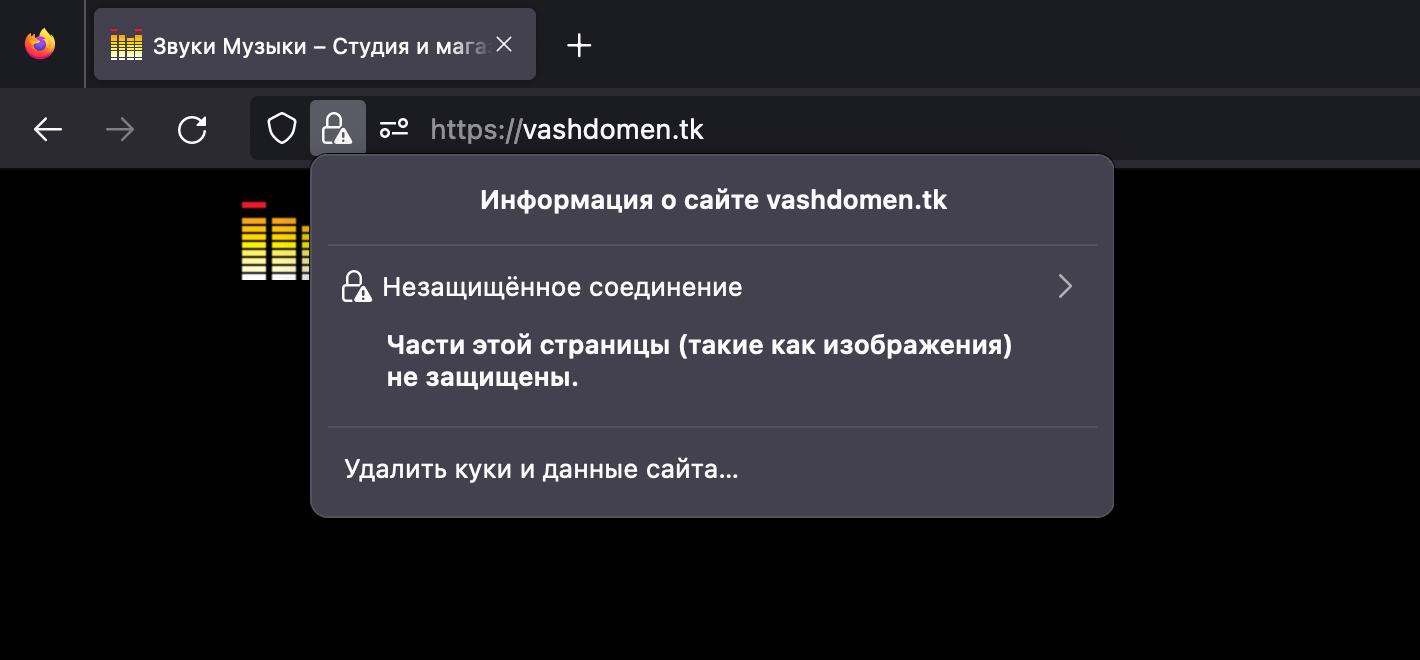
Причина ошибки
Уведомление о смешанном содержимом возникает, когда в коде сайта есть ссылки, в которых используется протокол HTTP. После установки SSL-сертификата такое чаще всего бывает с изображениями, а также с внешними ссылками — на скрипты или какие-то другие сайты.
Как найти смешанное содержимое
Найти эти ссылки вы можете прямо в браузере — в обозревателе кода. Находясь на странице, где отображается замочек с уведомлением, кликните по пустому месту правой кнопкой мыши и нажмите во всплывающем окне «Исследовать».
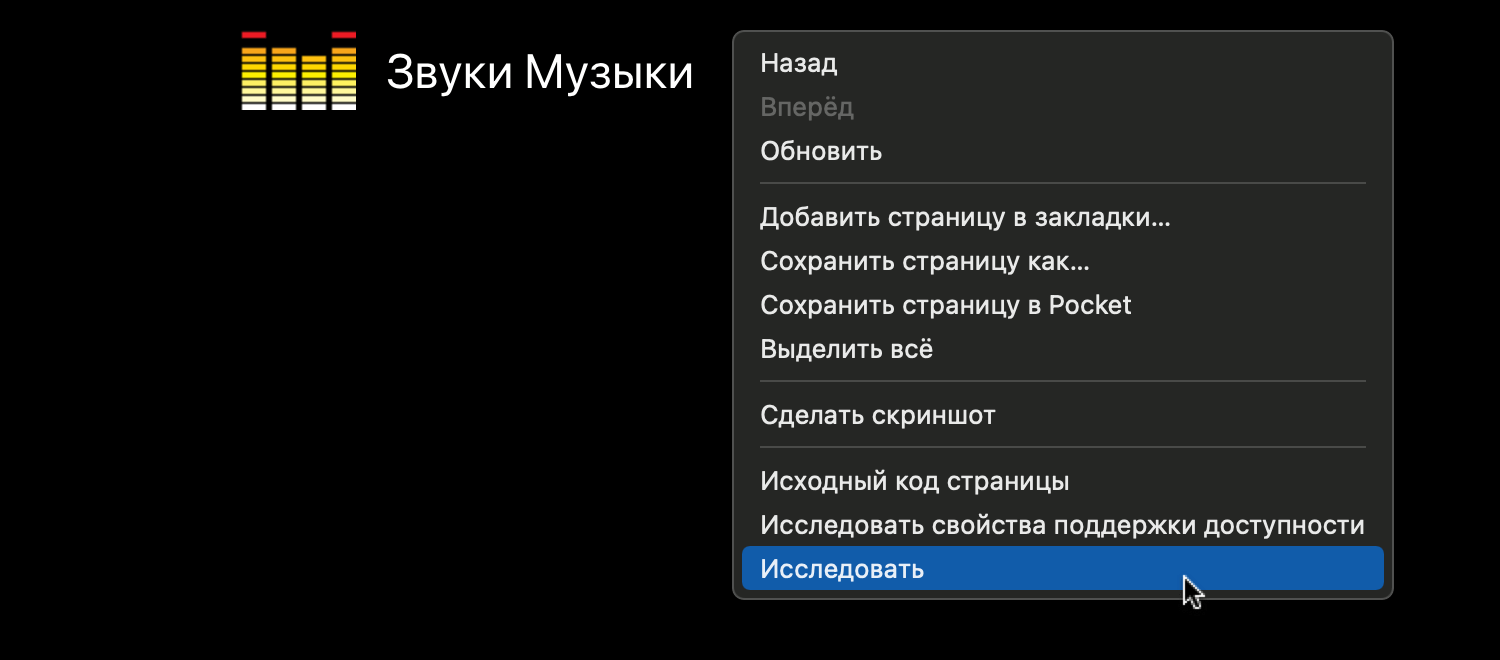
Откроется обозреватель кода или как его ещё называют — инспектор.
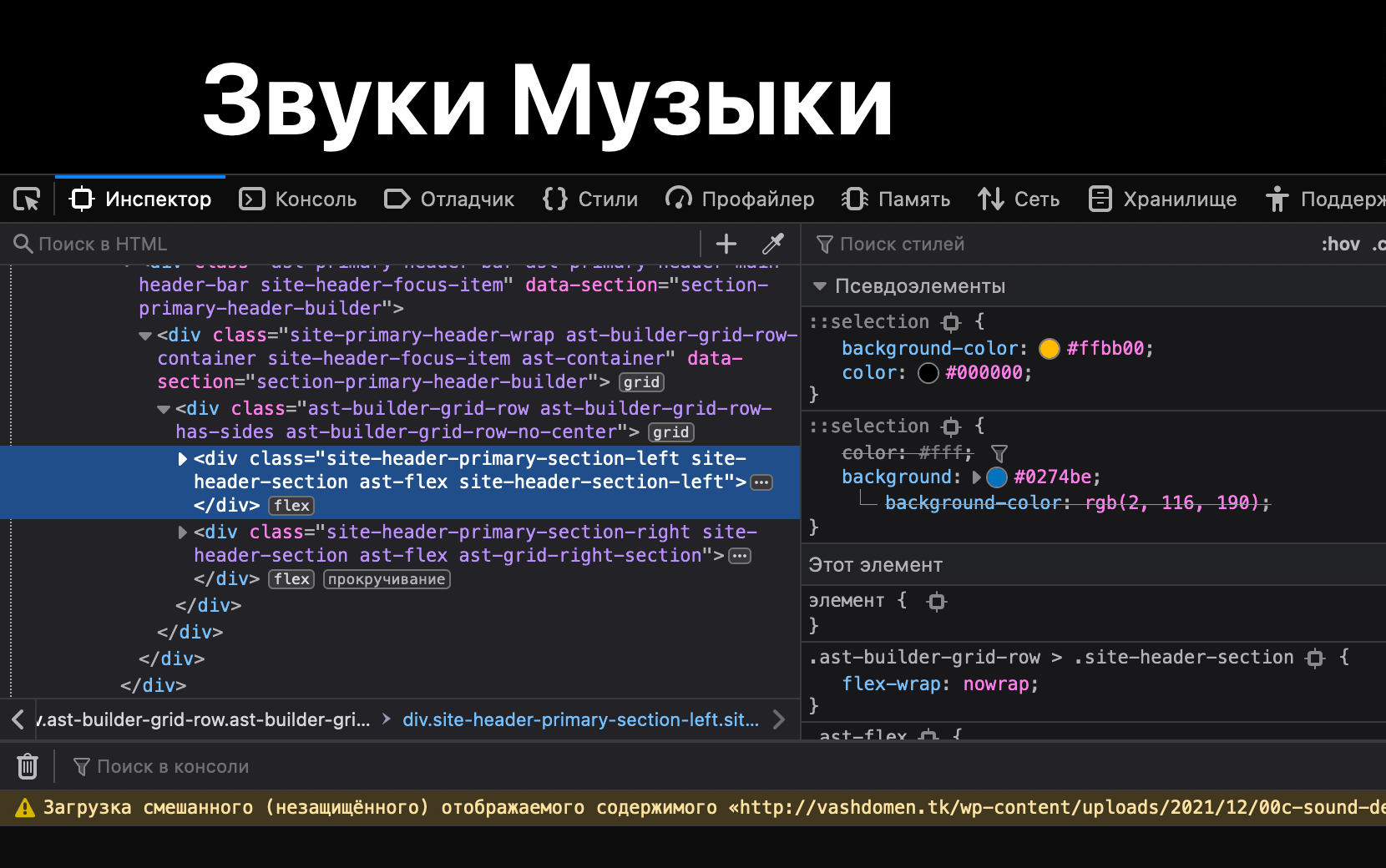
В верхней части инспектора вы увидите вкладки с разными его разделами. Перейдите на вкладку «Консоль». Здесь вы увидите ошибки, которые браузер обнаружил при загрузке страницы. Нас интересуют ошибки с текстом «Загрузка смешанного содержимого» или «Loading mixed content», если у вас там всё на английском.
В этих строках вы увидите ссылки на элементы, которые загрузились по незащищённому HTTP-протоколу. Кликните по ссылке, чтобы открыть её содержимое. Так вы поймёте, какое конкретно изображение или внешняя ссылка вызывает ошибку.
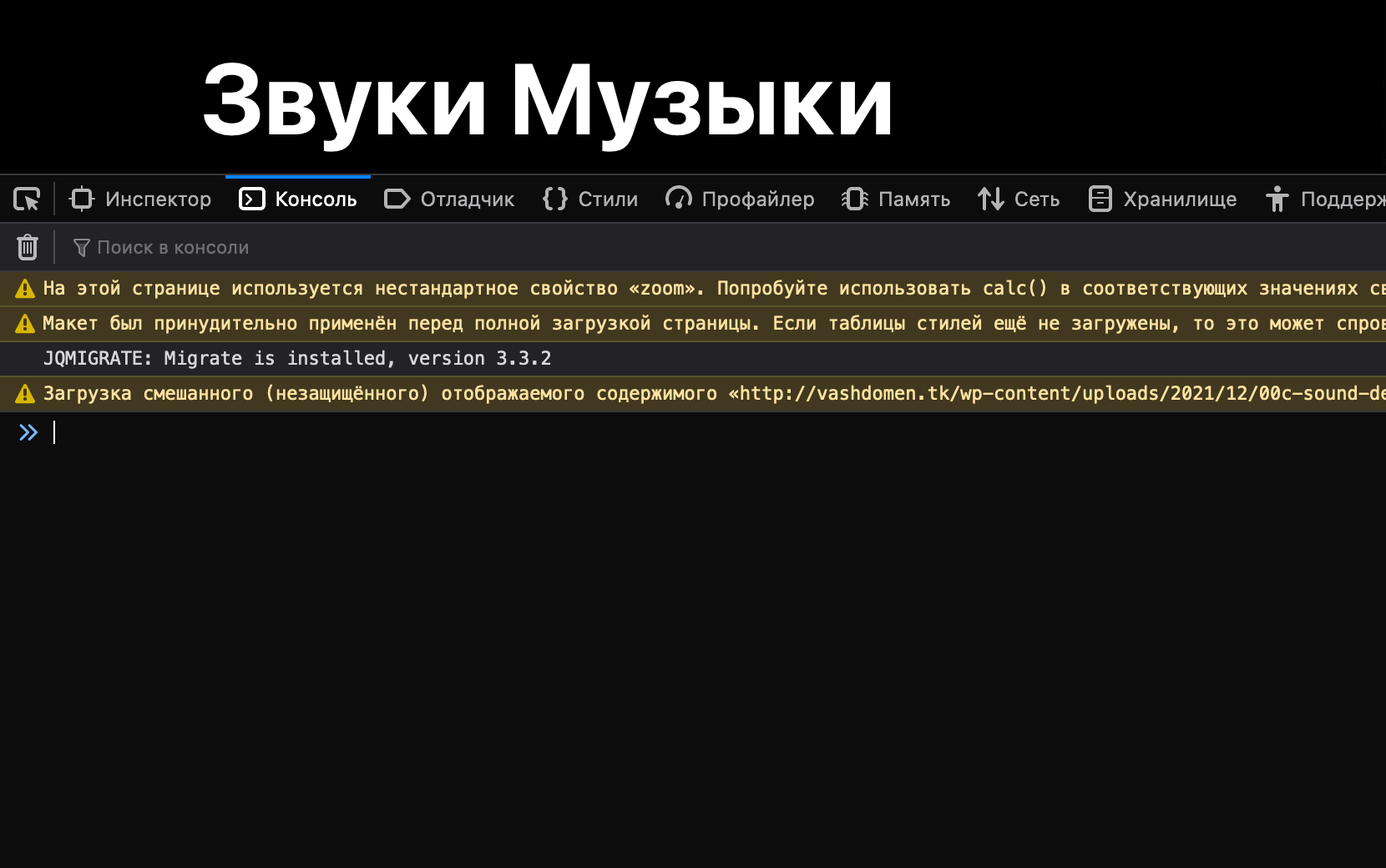
Как убрать смешанное содержимое
Чтобы убрать смешанный контент, нужно заменить во всех ссылках в коде сайта HTTP на HTTPs. Это можно легко сделать при помощи плагина «Better Search Replace». Чтобы найти и установить его, перейдите в консоли WordPress в раздел «Плагины – Добавить новый».
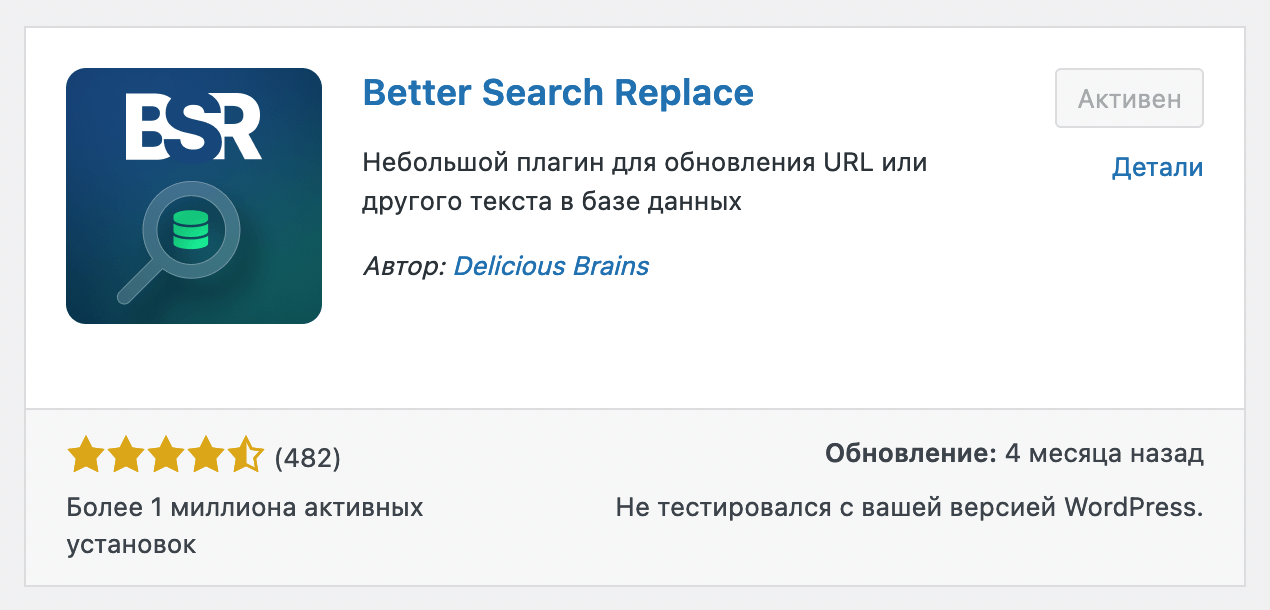
После установки плагина, перейдите на боковой панели WordPress в раздел «Инструменты – Better Search Replace». Это пункт управления плагином.
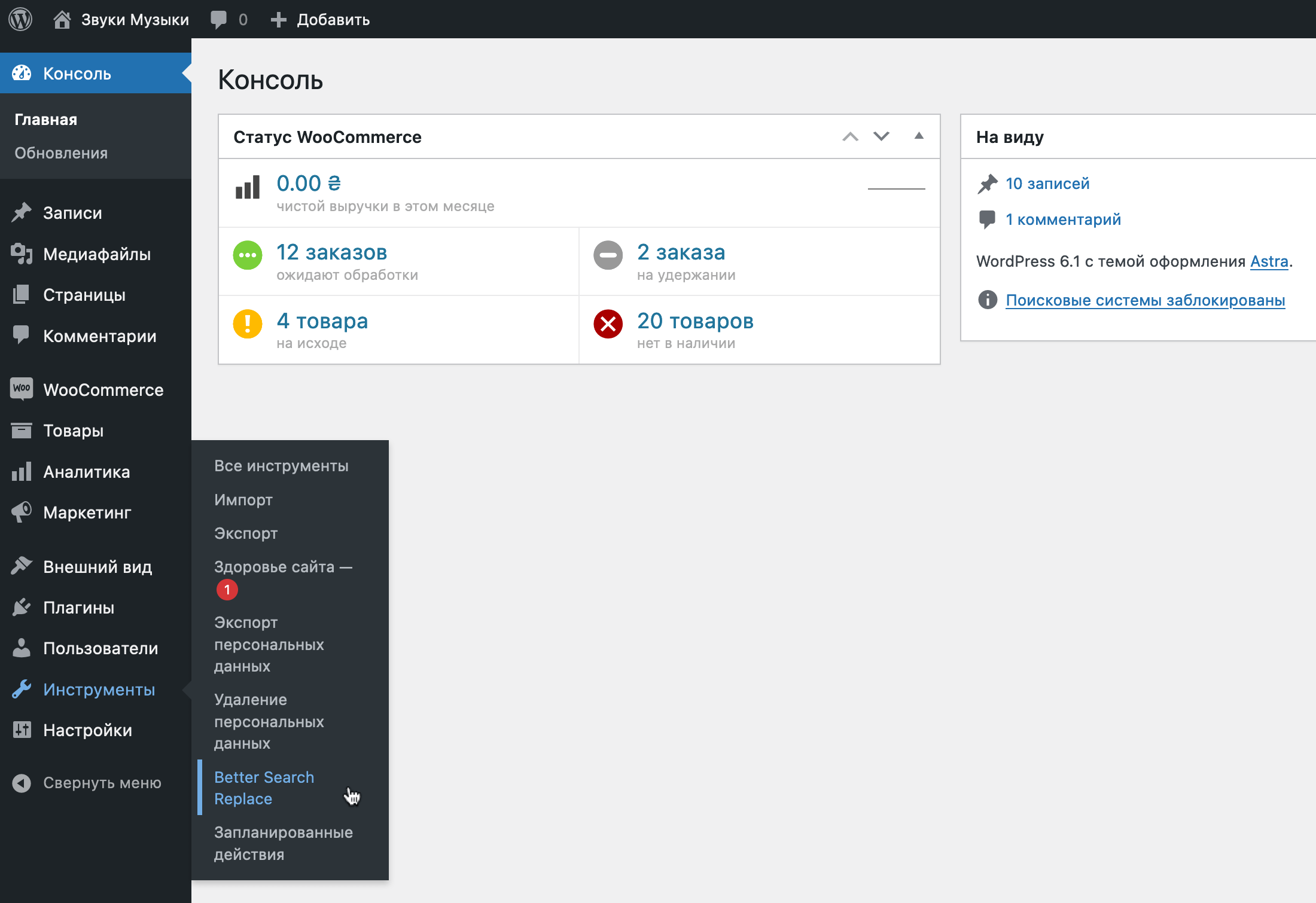
На открывшейся странице введите в поле «Search for» ссылку на ваш домен с HTTP, а в поле «Replace with» — ссылку на ваш домен с HTTPs. Затем чуть ниже выберите таблицы в базе данных, где плагин будет искать ссылки, которые подлежат замене. На всякий случай просто выберите все таблицы.
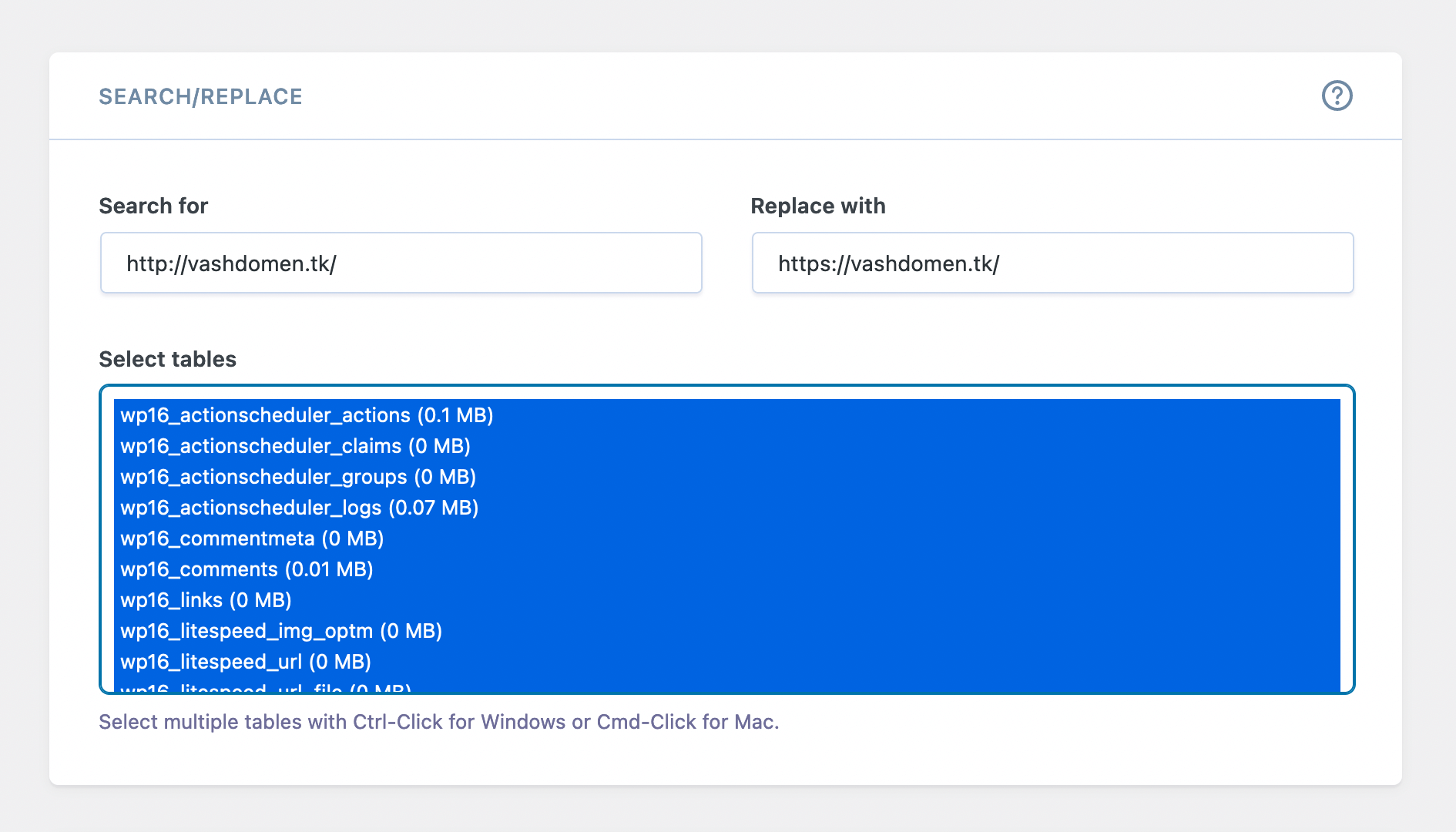
Дальше нажмите чуть ниже кнопку «Run Search/Replace». Но перед этим снимите галочку с пункта «Run as dry run». Эта галочка означает, что будет включён тестовый режим, по результатам которого вы просто увидите, сколько совпадений было в базах данных, но замены не произойдёт.
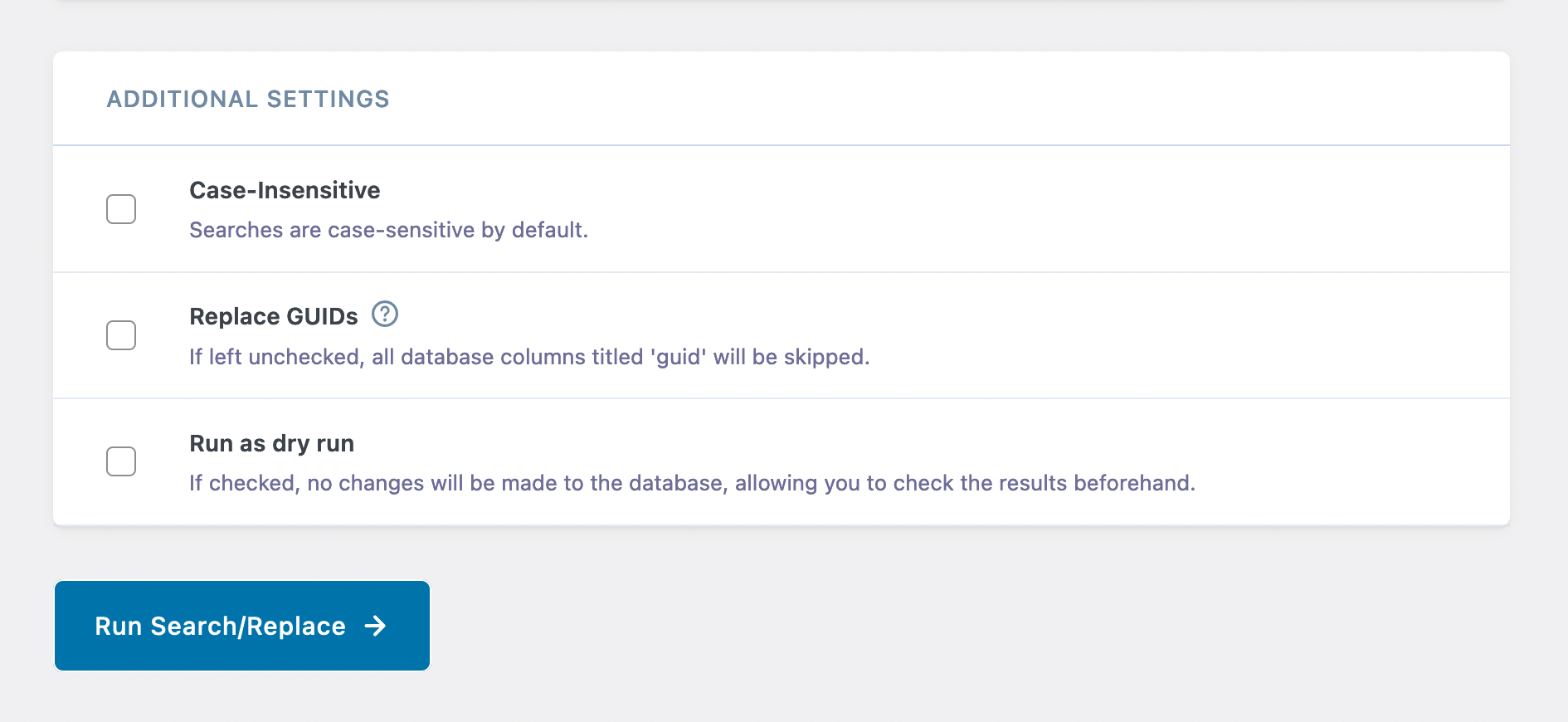
В результате замены в верхней части страницы отобразится краткий отчёт о замене. В нашем примере плагин провёл поиск в 60 таблицах, нашёл совпадения с условиями в шести ячейках и успешно заменил значения в каждой из них.
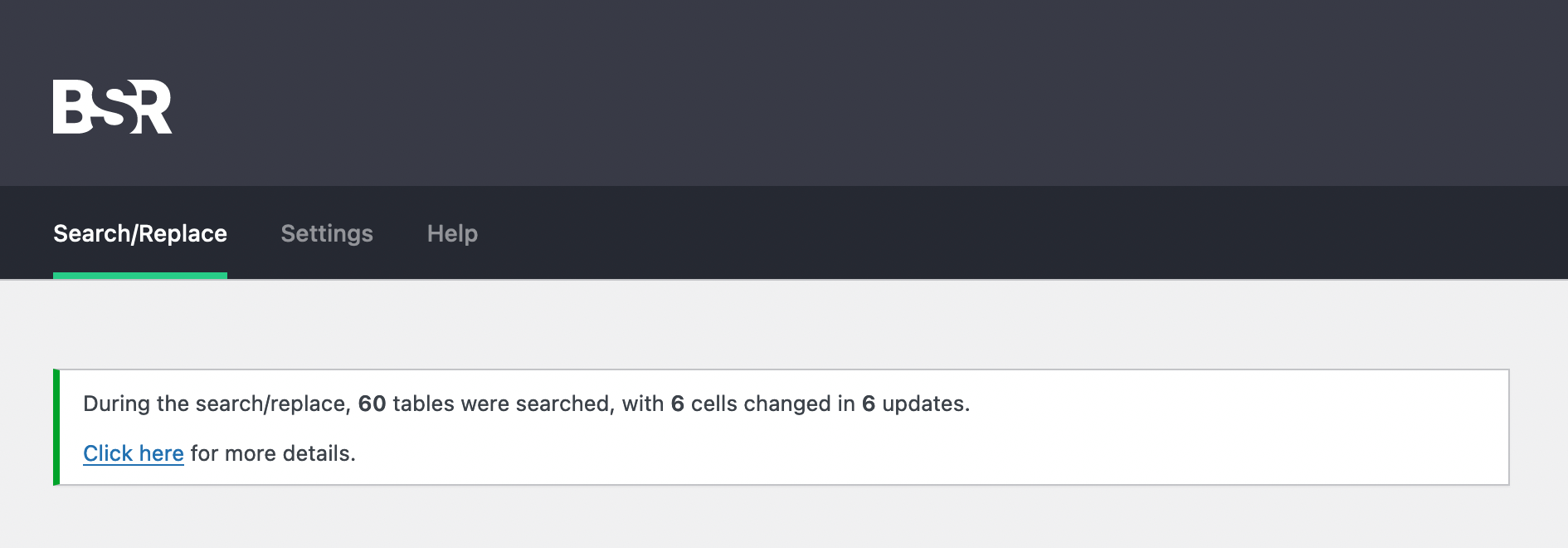
Теперь, если обновить страницу на сайте, замочек в адресной строке браузера должен отображаться без предупреждений, потому что смешанного содержимого больше нет. На всякий случай очистите кэш и cookies в браузере, чтобы точно убедиться, что они не мешают увидеть реальную картину.
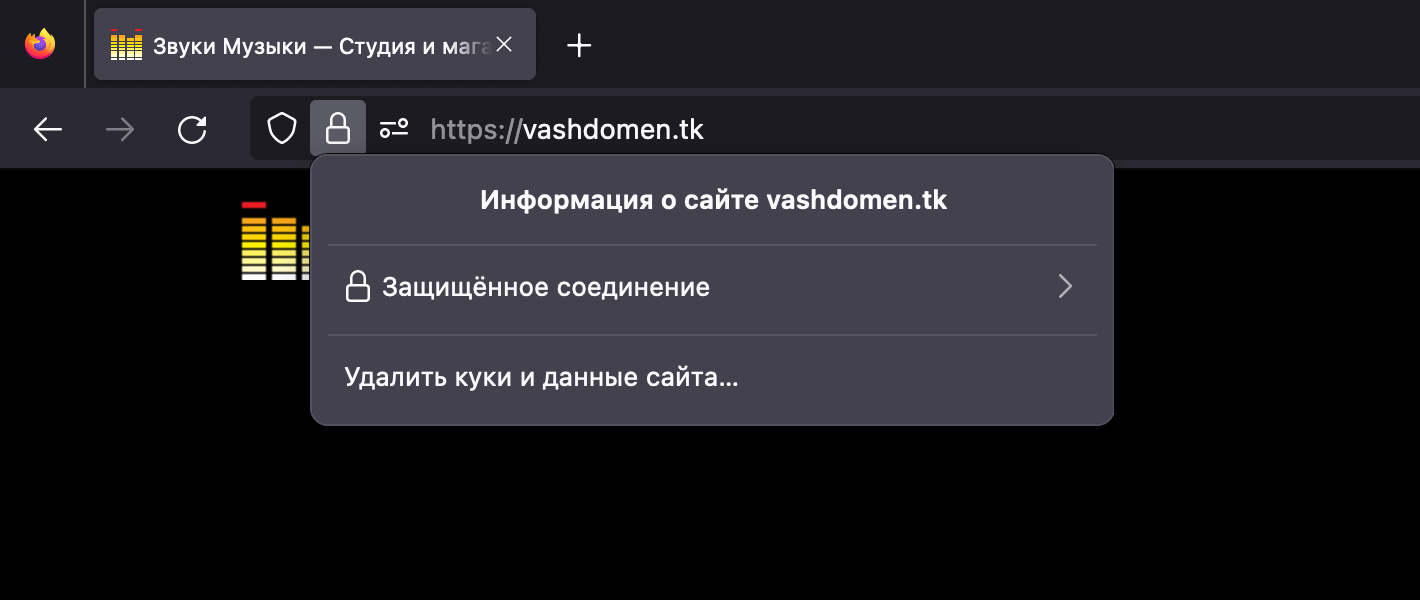
Как вы видите, исправить смешанное содержимое не так уже и сложно. Если вдруг что-то не получилось или у вас есть дополнительные вопросы, задайте их в комментариях, постараемся всем помочь.
